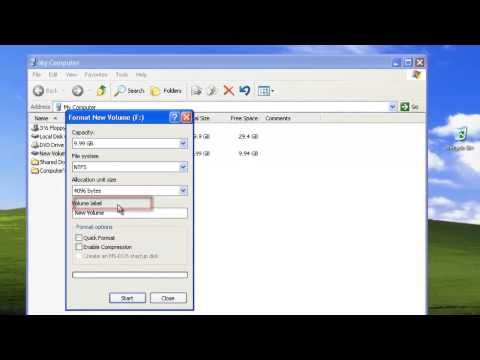একটি সাধারণ সমস্যা যা অনেক কম্পিউটার ব্যবহারকারী অনুভব করে একটি কম্পিউটারের ভার্চুয়াল মেমরি খুব কম। এটি ঘটে যখন একজন ব্যক্তি একটি প্রোগ্রাম বা একাধিক প্রোগ্রাম চালাচ্ছেন যা প্রচুর মেমরি ব্যবহার করছে এবং কম্পিউটার তার মেমরি যা সামলাতে পারে তার প্রায় সর্বাধিক। আপনার কম্পিউটারে ব্যবহৃত ভার্চুয়াল মেমরির আকার ম্যানুয়ালি বাড়িয়ে আপনি ভার্চুয়াল মেমরির সমস্যাগুলি সমাধান করতে পারেন।
ধাপ
পদ্ধতি 3 এর 1: উইন্ডোজ এক্সপি

ধাপ 1. "স্টার্ট" বোতামে ক্লিক করুন।
"চালান" ক্লিক করুন। "ওপেন" লেবেলযুক্ত বাক্সে "sysdm.cpl" টাইপ করুন এবং তারপরে "ওকে" ক্লিক করুন।

পদক্ষেপ 2. "উন্নত" ট্যাবটি নির্বাচন করুন এবং "কর্মক্ষমতা" শিরোনামটি খুঁজুন।
"সেটিংস" এ ক্লিক করুন। "উন্নত" ট্যাবটি চয়ন করুন এবং তারপরে "ভার্চুয়াল মেমরি" এর অধীনে "পরিবর্তন" ক্লিক করুন।

ধাপ 3. "ড্রাইভ [ভলিউম লেবেল] শিরোনামে ড্রাইভের তালিকা দেখুন।
"যে ড্রাইভে অপারেটিং সিস্টেম রয়েছে সেটিতে ক্লিক করুন, কারণ এটি সেই ড্রাইভ যার মাধ্যমে আপনি ভার্চুয়াল মেমরি সামঞ্জস্য করবেন।" নির্বাচিত ড্রাইভের জন্য পেজিং ফাইলের আকার "শিরোনামে" কাস্টম সাইজ "ক্লিক করুন।

ধাপ 4. "প্রাথমিক আকার (এমবি)" এবং "সর্বাধিক আকার (এমবি) লেবেলযুক্ত পাঠ্য বাক্সগুলিতে একটি বর্ধিত আকার টাইপ করুন।
"(সর্বোচ্চ এবং মিনিটের জন্য একই সংখ্যা) যখন আপনি শেষ করেন," সেট করুন "ক্লিক করুন। উইন্ডো বন্ধ করতে" ঠিক আছে "ক্লিক করুন।

পদক্ষেপ 5. অনুরোধ করা হলে কম্পিউটার পুনরায় চালু করুন।
পদ্ধতি 2 এর 3: উইন্ডোজ ভিস্তা এবং উইন্ডোজ 7

ধাপ 1. "স্টার্ট" বোতামে ক্লিক করুন।
"কন্ট্রোল প্যানেল" নির্বাচন করুন। যদি "সিস্টেম এবং রক্ষণাবেক্ষণ" একটি উপলভ্য বিকল্প হয়, এটিতে ক্লিক করুন। তারপর "সিস্টেম" এ ক্লিক করুন।

পদক্ষেপ 2. বাম পাশের মেনু থেকে "উন্নত সিস্টেম সেটিংস" নির্বাচন করুন।
পারফরম্যান্স অপশন থেকে সেটিংস বাটনে ক্লিক করুন পারফরমেন্স অপশন প্রদর্শিত হবে। যদি আপনাকে অ্যাডমিনিস্ট্রেটরের পাসওয়ার্ডের জন্য অনুরোধ করা হয়, এটি প্রবেশ করান এবং "ঠিক আছে" ক্লিক করুন।

ধাপ 3. "উন্নত" ট্যাব টিপুন।
"ভার্চুয়াল মেমরি" শিরোনামে "পরিবর্তন করুন" ক্লিক করুন।

ধাপ 4. "সমস্ত ড্রাইভের জন্য পেজিং ফাইলের আকার স্বয়ংক্রিয়ভাবে পরিচালনা করুন" লেবেলযুক্ত বাক্সটি আনচেক করুন।

ধাপ 5. "ড্রাইভ [ভলিউম লেবেল] শিরোনামে ড্রাইভের তালিকা খুঁজুন।
"যে ড্রাইভে অপারেটিং সিস্টেম রয়েছে সেটিতে ক্লিক করুন, কারণ এটি সেই ড্রাইভ যার মাধ্যমে আপনি ভার্চুয়াল মেমরি সামঞ্জস্য করবেন।" কাস্টম সাইজ "ক্লিক করুন।

ধাপ 6. "প্রাথমিক আকার (এমবি)" এবং "সর্বোচ্চ আকার (এমবি)" এর জন্য পাঠ্য বাক্সে সংখ্যা সম্পাদনা করুন।
"(সর্বোচ্চ এবং মিনিটের জন্য একই সংখ্যা)" সেট "ক্লিক করুন যখন আপনি শেষ করবেন।" ওকে "ক্লিক করুন।

ধাপ 7. অনুরোধ করা হলে কম্পিউটার পুনরায় চালু করুন।
পদ্ধতি 3 এর 3: ম্যাক ওএস

ধাপ 1. টার্মিনাল প্রোগ্রাম খুলুন।
আপনি এটি অ্যাপ্লিকেশন ফোল্ডারের অধীনে ইউটিলিটি ফোল্ডারে পাবেন।

পদক্ষেপ 2. সোয়াপ ফাইল বন্ধ করতে, টার্মিনাল উইন্ডোতে এই কমান্ডটি টাইপ করুন:
sudo launchctl unload -w /System/Library/LaunchDaemons/com.apple.dynamic_pager.plist

পদক্ষেপ 3. সোয়াপ পুনরায় সক্রিয় করতে, টার্মিনাল উইন্ডোতে এই কমান্ডটি টাইপ করুন:
sudo launchctl load -w /System/Library/LaunchDaemons/com.apple.dynamic_pager.plist হার্ডড্রাইভটি বেছে নিন যা আপনার ভার্চুয়াল মেমোরি ফাইল পরিবেশন করবে। উপরে এবং নীচে তীরগুলি প্রদর্শিত হবে যা আপনাকে ভার্চুয়াল মেমরির পরিমাণ কম বা কম হিসাবে সামঞ্জস্য করতে দেবে।
ভিডিও - এই পরিষেবাটি ব্যবহার করে, কিছু তথ্য ইউটিউবের সাথে শেয়ার করা যেতে পারে।

পরামর্শ
- আপনি যদি উইন্ডোজ ব্যবহার করেন তাহলে "স্টার্ট" বাটন, তারপর "কন্ট্রোল প্যানেল" এবং তারপর "সিস্টেম" ক্লিক করে আপনার কত র্যাম আছে তা দেখতে পারেন। "ইনস্টল করা মেমোরি" এর অধীনে আপনি আপনার RAM এর পরিমাণ দেখতে পারেন। আপনি যদি ম্যাক ব্যবহার করেন, "অ্যাপল" মেনুতে ক্লিক করুন এবং তারপরে "এই কম্পিউটার সম্পর্কে"। "উপলভ্য অন্তর্নির্মিত মেমরি" শিরোনামে শারীরিক মেমরির পরিমাণ (RAM) দেখুন।
- আপনার কম্পিউটারে আরও র্যাম যোগ করুন যদি আপনি আকার বাড়ানোর পরে ভার্চুয়াল মেমরির সমস্যা রাখেন। এটি শারীরিক স্মৃতি ছাড়াও ভার্চুয়াল মেমরির পরিমাণ বাড়িয়ে তুলবে এবং আপনি আরও RAM ইনস্টল করার পরে ম্যানুয়ালি আকার বাড়িয়ে তুলতে পারেন।